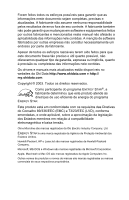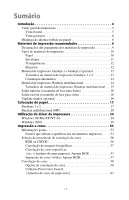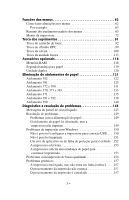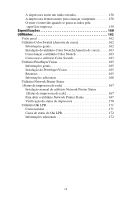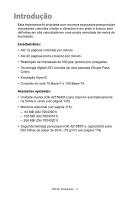Oki C5100n OKI C5100 Manual do usu౩o
Oki C5100n Manual
 |
View all Oki C5100n manuals
Add to My Manuals
Save this manual to your list of manuals |
Oki C5100n manual content summary:
- Oki C5100n | OKI C5100 Manual do usu౩o - Page 1
Manual do usuário 59343501 - Oki C5100n | OKI C5100 Manual do usu౩o - Page 2
software e equipamentos feitos por outros fabricantes e mencionados neste manual não afetarão a aplicabilidade das informações nele contidas. A menção de software . Os drivers e manuais mais atualizados estão disponíveis no websites da Oki Data http://www.okidata.com e http:// my.okidata.com. - Oki C5100n | OKI C5100 Manual do usu౩o - Page 3
cima 16 Unidade duplex opcional 16 Colocação do papel 17 Bandejas 1 e 2 17 Bandeja multifuncional (MP 20 Utilização do driver da impressora 24 Windows 98/Me/XP/NT 4.0 24 Windows 2000 39 Impress es de correlação de cores 58 Utilitário Print Color Swatch [Amostra de cores de impressão 61 • 1 - Oki C5100n | OKI C5100 Manual do usu౩o - Page 4
dos suprimentos 91 Troca do cartucho de toner 92 Troca do cilindro OPC 99 Troca 118 Segunda bandeja para papel 119 Unidade duplex 120 Eliminação de atolamentos de papel 121 a impressora não imprime 149 Problemas de impressão com Windows 150 Não é possível configurar a impressora para conex - Oki C5100n | OKI C5100 Manual do usu౩o - Page 5
de rede 167 Instalação manual do utilitário Network Printer Status [Status de impressora de rede 167 Para abrir o utilitário Network Printer Status 167 Verificação do status da impressora 170 Utilitário Oki LPR 171 Como instalar 171 Caixa de status do Oki LPR 172 Informações adicionais 172 - Oki C5100n | OKI C5100 Manual do usu౩o - Page 6
ção de impressão de 600 ppp (pontos por polegada). • Tecnologia digital LED colorida de uma passada (Single Pass Color). • Emulação Hiper-C. • Conexão de rede 10 Base-T e 100 Base-TX. Acessórios opcionais: • Unidade duplex (Oki 42158401) para imprimir automaticamente na frente e verso (ver página - Oki C5100n | OKI C5100 Manual do usu౩o - Page 7
alimentar transparências, papéis de gramatura mais alta, envelopes e outros meios de impressão especiais. Usada também para alimentar manualmente folhas avulsas quando necessário. C5100: Introdução • 5 - Oki C5100n | OKI C5100 Manual do usu౩o - Page 8
Chave Liga/Desliga Tomada para o cabo de alimentação Interface USB Interface de rede Unidade duplex opcional Escaninho traseiro (face para cima), capacidade para 100 folhas Quando o escaninho para papel ao passar pela impressora e resulta em uma alimentação mais confiável. C5100: Introdução • 6 - Oki C5100n | OKI C5100 Manual do usu౩o - Page 9
ignoradas, podem resultar em risco de danos pessoais. Importante! Mensagens importantes têm esta aparência. Elas fornecem informações complementares que podem evitar possíveis problemas. C5100: Introdução • 7 - Oki C5100n | OKI C5100 Manual do usu౩o - Page 10
selecionar. 6. Pressione a tecla ENTER para selecionar o idioma exibido no painel. 7. Pressione a tecla ON LINE para sair do menu e colocar novamente a impressora no modo de prontidão. C5100: Introdução • 8 - Oki C5100n | OKI C5100 Manual do usu౩o - Page 11
das gramaturas dos materiais de impressão Designação da Gramatura gramatura Bandeja de Unidade Escaninho alimentação duplex? de saída Leve 16-19 lb. US Bond Bandeja 1 (60-71 g/m²) Bandeja para cima c. 47 lb. (177 g/m²) = máximo para a Bandeja 2 C5100: Materiais de impressão recomendados • 9 - Oki C5100n | OKI C5100 Manual do usu౩o - Page 12
Laser Printer Radiant White, 24 lb., US Bond [Hammermill branco radiante para impressoras a laser, apergaminhado de 90 g/m² ] • Xerox® 4024, 20 lb. US Bond [Xerox® 4024, apergaminhado de 75 g/m²] • Oki da opção duplex. • Evitar transferência térmica. C5100: Materiais de impressão recomendados • 10 - Oki C5100n | OKI C5100 Manual do usu౩o - Page 13
Envelopes Sim Não • Use apenas os envelopes recomendados (Oki 52206301 e 52206302: consulte "Seleção e uso de materiais de impressão OKI" no Manual Prático de consulta da C5100 para obter mais informações). • Os envelopes devem ser armazenados em uma superfície plana e protegidos da umidade, luz - Oki C5100n | OKI C5100 Manual do usu౩o - Page 14
ências comerciais designadas para uso manual com canetas de ponta porosa. Elas derreterão na unidade fusora e causarão danos. Etiquetas • As etiquetas brancas Avery 5161 para impressoras a laser (tamanho carta) são boas para impressão nesta unidade. Visite o site http://my.okidata.com para obter as - Oki C5100n | OKI C5100 Manual do usu౩o - Page 15
(escaninho de face para cima) quando imprimir em papéis com gramatura mais elevada que 47 lb. US Bond (98 lb. Index, 177 g/m2). c. S = Simplex; D = Duplex (impressão nos dois lados do papel). C5100: Materiais de impressão recomendados • 13 - Oki C5100n | OKI C5100 Manual do usu౩o - Page 16
em papel. A gramatura máxima permitida é de 28 lb. US Bond (105 g/m2 métrico, 58 lb. Index). Não use a função duplex (impressão frente e verso) para imprimir em etiquetas, envelopes, transparências ou papéis com gramatura superior a 28 lb. (105 g/m2). C5100: Materiais de impressão recomendados • 14 - Oki C5100n | OKI C5100 Manual do usu౩o - Page 17
gramatura = 28 a 34 lb. US Bond (105 a 128 g/m2) - Percurso = apenas saída traseira (escaninho de face para cima) - Alimentar uma folha de cada vez. C5100: Materiais de impressão recomendados • 15 - Oki C5100n | OKI C5100 Manual do usu౩o - Page 18
deste percurso, não importa quais sejam as configurações definidas no driver. • O escaninho de face para cima tem capacidade para 100 (98 lb. Index, 176 g/m² métrico). Unidade duplex opcional Este acessório opcional permite imprimir frente e verso ). C5100: Materiais de impressão recomendados • 16 - Oki C5100n | OKI C5100 Manual do usu౩o - Page 19
sendo feita a partir da segunda bandeja (inferior), não retire a primeira bandeja (superior) durante a impressão. Isto causará um atolamento de papel. 1. Retire a bandeja para papel da impressora. C5100: Colocação do papel • 17 - Oki C5100n | OKI C5100 Manual do usu౩o - Page 20
novamente alinhadas (3). 1 2 3 3. Coloque o papel com o lado destinado à impressão para baixo, certificando-se de que o limitador traseiro (1) e as guias do papel (2) estejam bem encostados no papel. C5100: Colocação do papel • 18 - Oki C5100n | OKI C5100 Manual do usu౩o - Page 21
NOTA Coloque papéis timbrados com a face destinada à impressão para baixo, com a borda superior voltada no sentido da frente da impressora. 4. Feche com cuidado a bandeja para papel. C5100: Colocação do papel • 19 - Oki C5100n | OKI C5100 Manual do usu౩o - Page 22
cerca de 10 mm de altura, o que equivale a 10 envelopes ou 50 transparências. Não exceda a altura de 10 mm da pilha de material de impressão. C5100: Colocação do papel • 20 - Oki C5100n | OKI C5100 Manual do usu౩o - Page 23
1. Abra a bandeja MP. C5100: Colocação do papel • 21 - Oki C5100n | OKI C5100 Manual do usu౩o - Page 24
), coloque o lado préimpresso para baixo e a borda superior voltada para o lado oposto da impressora. (A unidade duplex opcional deve estar instalada). • Envelopes: coloque o lado destinado à impressão para cima (orelha para baixo), com a borda superior à esquerda e a C5100: Colocação do papel • 22 - Oki C5100n | OKI C5100 Manual do usu౩o - Page 25
borda curta inserida na impressora. Não selecione a impressão duplex para envelopes. 4. Pressione a trava azul da bandeja (1) no sentido da pilha de papel para levantar a plataforma do papel para a posição de alimentação. C5100: Colocação do papel • 23 - Oki C5100n | OKI C5100 Manual do usu౩o - Page 26
ão duplex (ver página 31) • Marcas d'água (ver página 35) • Agrupamento (ver página 37) • Impressão de pôsteres (ver página 38) NOTA A maioria dos aplicativos permite que as propriedades da impressora sejam acessadas a partir da caixa de diálogo de impressão do documento. C5100: Utilização do driver - Oki C5100n | OKI C5100 Manual do usu౩o - Page 27
lista suspensa. Para configurar outros parâmetros, clique em Options [Opções] (2) e, em seguida, faça as suas seleções e clique em OK. 4. Clique em OK. 5. Windows 98/Me/NT 4.0: clique em OK. Windows XP: clique em Print [Imprimir]. C5100: Utilização do driver da impressora • 25 - Oki C5100n | OKI C5100 Manual do usu౩o - Page 28
definidos. 1. Certifique-se de que o percurso de saída traseiro esteja aberto: 2. Coloque o papel de tamanho personalizado na bandeja desejada. 3. Abra o aplicativo e selecione Arquivo → Imprimir. C5100: Utilização do driver da impressora • 26 - Oki C5100n | OKI C5100 Manual do usu౩o - Page 29
árias para eliminar o conflito. 6. Selecione a bandeja que será utilizada na lista suspensa Source [Origem] em Media [Material de impressão] e, em seguida, clique em OK. 7. Windows 98/Me/NT 4.0: clique em OK. Windows XP: clique em Print [Imprimir]. C5100: Utilização do driver da impressora • 27 - Oki C5100n | OKI C5100 Manual do usu౩o - Page 30
2. Clique com o botão direito do mouse no ícone da impressora C5100 e, em seguida: a. Windows 98/Me: selecione Propriedades e, em seguida, clique na guia Printer Properties [Propriedades da impressora]. b. Windows XP: selecione Propriedades e, em seguida, clique em Printing Preferences [Preferências - Oki C5100n | OKI C5100 Manual do usu౩o - Page 31
C5100 e, em seguida: a. Windows 98/Me: selecione Propriedades e, em seguida, clique na guia Printer Properties [Propriedades da impressora]. b. Windows e, em seguida: a. Windows 98/Me/NT 4.0: clique em Propriedades. b. Windows XP: clique em Preferências. C5100: Utilização do driver da impressora • 29 - Oki C5100n | OKI C5100 Manual do usu౩o - Page 32
velocidade rápida: selecione esta opção para rascunhos ou documentos sem elementos gráficos. 4. Se apropriado, selecione Toner Saving [Economia de toner]. 5. Clique em OK. 6. Windows 98/Me/NT 4.0: clique em OK. Windows XP: clique em Print [Imprimir]. C5100: Utilização do driver da impressora • 30 - Oki C5100n | OKI C5100 Manual do usu౩o - Page 33
Bandeja 1, Bandeja 2, Bandeja MP) pode ser usada para a impressão duplex. NOTA Estas instruções explicam como alterar as configurações durante a C5100 e, em seguida: a. Windows 98/Me: selecione Propriedades e, em seguida, clique na guia Printer Properties [Propriedades da impressora]. b. Windows - Oki C5100n | OKI C5100 Manual do usu౩o - Page 34
Preferências. 3. Na guia Setup [Configurar], em 2-Sided Printing [Impressão frente e verso], selecione Long Edge [Borda longa] ou Short Edge[Borda curta]. 4. Clique em OK. 5. Windows 98/Me/NT 4.0: clique em OK. Windows XP: clique em Print [Imprimir]. C5100: Utilização do driver da impressora • 32 - Oki C5100n | OKI C5100 Manual do usu౩o - Page 35
98 / Me / XP / NT 4.0 NOTAS • A unidade duplex precisa estar instalada e ativada para que livretes possam ser impressos. • , selecione a impressora e, em seguida: a. Windows 98/Me/NT 4.0: clique em Propriedades. b. Windows XP: clique em Preferências. C5100: Utilização do driver da impressora • 33 - Oki C5100n | OKI C5100 Manual do usu౩o - Page 36
[Modo de acabamento], selecione Booklet [Livrete] na lista suspensa.. 4. Clique em Options [Opções], especifique as configurações desejadas e clique em OK. 5. Clique em OK. 6. Windows 98/Me/NT 4.0: clique em OK. Windows XP: clique em Print [Imprimir]. C5100: Utilização do driver da impressora • 34 - Oki C5100n | OKI C5100 Manual do usu౩o - Page 37
em Propriedades. b. Windows XP: clique em Preferências. 3. Na guia Job Options [Opções do trabalho], clique em Watermark [Marca d'água]. 4. Selecione um nome na lista Watermark [Marca d'água] ou clique em New [Nova] para criar uma nova marca d'água. C5100: Utilização do driver da impressora • 35 - Oki C5100n | OKI C5100 Manual do usu౩o - Page 38
uma marca d'água existente: • Clique no botão New [Nova] ou Edit [Editar]. • Digite o texto da marca d'água e selecione a fonte, o tamanho, o ângulo, e outros vezes em OK. 7. Windows 98/Me/NT 4.0: clique em OK. Windows XP: clique em Print [Imprimir]. C5100: Utilização do driver da impressora • 36 - Oki C5100n | OKI C5100 Manual do usu౩o - Page 39
ências. 3. Na guia Job Options [Opções do trabalho], em Job Type [Tipo de trabalho], digite o número de cópias necessárias e selecione Collate [Agrupar]. 4. Clique em OK. 5. Windows 98/Me/NT 4.0: clique em OK. Windows XP: clique em Print [Imprimir]. C5100: Utilização do driver da impressora • 37 - Oki C5100n | OKI C5100 Manual do usu౩o - Page 40
em Options... [Opções] e digite os detalhes da configuração (Nota: deve-se especificar uma sobreposição de pelo menos 0,2 mm) e, em seguida, clique em OK. 5. Clique em OK. 6. Windows 98/Me/NT 4.0: clique em OK. Windows XP: clique em Print [Imprimir]. C5100: Utilização do driver da impressora • 38 - Oki C5100n | OKI C5100 Manual do usu౩o - Page 41
ão duplex (ver página 46) • Marcas d'água (ver página 49) • Agrupamento (ver página 51) • Impressão de pôsteres (ver página 52) NOTA A maioria dos aplicativos permite que as propriedades da impressora sejam acessadas a partir da caixa de diálogo de impressão do documento. C5100: Utilização do driver - Oki C5100n | OKI C5100 Manual do usu౩o - Page 42
suspensa. Para configurar outros parâmetros, clique em Options [Opções] (2) e, em seguida, faça as suas seleções e clique em OK. 4. Clique em Print [Imprimir]. C5100: Utilização do driver da impressora • 40 - Oki C5100n | OKI C5100 Manual do usu౩o - Page 43
ída traseiro esteja aberto: 2. Coloque o papel de tamanho personalizado na bandeja desejada. 3. Abra o aplicativo e selecione Arquivo → Imprimir. 4. Na caixa de diálogo Imprimir, selecione a impressora. C5100: Utilização do driver da impressora • 41 - Oki C5100n | OKI C5100 Manual do usu౩o - Page 44
Pode ser que apareça uma caixa de diálogo de Aviso [Warning], indicando que há um conflito. Se isto acontecer, clique em OK e o driver fará automaticamente as mudanças necessárias para eliminar o conflito. 6. Selecione a bandeja que será utilizada na lista suspensa Source [Origem] em Media [Material - Oki C5100n | OKI C5100 Manual do usu౩o - Page 45
Clique com o botão direito do mouse no ícone da impressora C5100 e, em seguida selecione Propriedades. 3. Clique em Printing Preferences [ papel]. 5. Clique em Custom Size [Tamanho personalizado]. 6. Para cada tamanho, digite um nome, largura e comprimento e, em seguida, clique em Add [Adicionar]. - Oki C5100n | OKI C5100 Manual do usu౩o - Page 46
que a tela Propriedades para configurar os parâmetros padrão terá mais guias. 1. Abra o aplicativo e selecione Arquivo → Imprimir. 2. Na caixa de diálogo Imprimir, selecione a impressora. C5100: Utilização do driver da impressora • 44 - Oki C5100n | OKI C5100 Manual do usu౩o - Page 47
média, velocidade média: padrão. • Fast [Rápida] = baixa resolução, velocidade rápida: selecione esta opção para rascunhos ou documentos sem elementos gráficos. 4. Se apropriado, selecione Toner Saving [Economia de toner]. 5. Clique em Print [Imprimir]. C5100: Utilização do driver da impressora • 45 - Oki C5100n | OKI C5100 Manual do usu౩o - Page 48
• Qualquer bandeja (Bandeja 1, Bandeja 2, Bandeja MP) pode ser usada para a impressão duplex. NOTA Estas instruções explicam como alterar as configurações durante a impressão de um → Imprimir. 2. Na caixa de diálogo Imprimir, selecione a impressora. C5100: Utilização do driver da impressora • 46 - Oki C5100n | OKI C5100 Manual do usu౩o - Page 49
3. Na guia Setup [Configurar], em 2-Sided Printing [Impressão frente e verso], selecione Long Edge [Borda longa] ou Short Edge [Borda curta]. 4. Clique em Print [Imprimir]. C5100: Utilização do driver da impressora • 47 - Oki C5100n | OKI C5100 Manual do usu౩o - Page 50
Impressão de livretes 2000 NOTAS • A unidade duplex precisa estar instalada e ativada para que livretes possam ser impressos. • Não disponível em algumas [Opções], especifique as configurações desejadas e clique em OK. 5. Clique em Print [Imprimir]. C5100: Utilização do driver da impressora • 48 - Oki C5100n | OKI C5100 Manual do usu౩o - Page 51
lista Watermark [Marca d'água] ou clique em New [Nova] para criar uma nova marca d'água. Quando terminar de configurar a nova marca d'água, clique em OK. C5100: Utilização do driver da impressora • 49 - Oki C5100n | OKI C5100 Manual do usu౩o - Page 52
d'água ou editar uma marca d'água existente: • Clique no botão New [Nova] ou Edit [Editar]. • Digite o texto da marca d'água e selecione a fonte, o tamanho, o ângulo, e outros parâmetros a serem página]. 6. Clique em OK. 7. Clique em Print [Imprimir]. C5100: Utilização do driver da impressora • 50 - Oki C5100n | OKI C5100 Manual do usu౩o - Page 53
Arquivo → Imprimir. 2. Na caixa de diálogo Imprimir, selecione a impressora. 3. Na guia Job Options [Opções do trabalho], em Job Type [Tipo de trabalho], digite o número de cópias necessárias e selecione Collate [Agrupar]. 4. Clique em Print [Imprimir]. C5100: Utilização do driver da impressora • 51 - Oki C5100n | OKI C5100 Manual do usu౩o - Page 54
Setup [Configurar], em Finishing Mode [Modo de acabamento], selecione PosterPrint [Impressão de pôster] na lista suspensa. 4. Clique em Options... [Opções] e digite os detalhes da configuração (Nota: deve-se especificar uma sobreposição de pelo menos 0,2 mm) e, em seguida, clique em OK. 5. Clique em - Oki C5100n | OKI C5100 Manual do usu౩o - Page 55
anular as configurações do driver da impressora. Consulte a documentação do software utilizado para obter detalhes sobre intensos. É difícil reproduzir essas cores em qualquer impressora que use toner ou tinta. De maneira similar, há certas cores (alguns tons de tela. C5100: Impressão a cores • 53 - Oki C5100n | OKI C5100 Manual do usu౩o - Page 56
. Configurações das cores no driver da impressora As configurações do driver para seleção Manual das cores podem alterar a apar NOTA Várias das opções de correlação de cores (Color Matching) mencionam a temperatura das cores do monitor. Muitos uma medida de temperatura C5100: Impressão a cores • 54 - Oki C5100n | OKI C5100 Manual do usu౩o - Page 57
software exibe as cores Alguns aplicativos gráficos, tais como o CorelDRAW® ou o Adobe® Photoshop® podem exibir as cores de maneira diferente dos aplicativos para "escritório", como o Microsoft® Word. Consulte o arquivo da Ajuda ou o manual especialmente formulado. C5100: Impressão a cores • 55 - Oki C5100n | OKI C5100 Manual do usu౩o - Page 58
ão sem avisar todas as configurações de correlação de cores feitas no driver da impressora. RGB ou CMYK? As diretrizes para escolher um método de áfica profissionais oferecem compatibilidade com o formato CMYK. O driver e o utilitário Color Swatch [Amostra de cores] fornecido com a impressora são - Oki C5100n | OKI C5100 Manual do usu౩o - Page 59
ficas Apenas RGB O Oki Color Matching é, em geral, uma boa opção. Selecione o método de correlação apropriado para o seu monitor. RGB ou CMYK Se um aplicativo gráfico, como o Adobe Photoshop, for utilizado para imprimir imagens fotográficas, pode ser possível usar um comando do software para simular - Oki C5100n | OKI C5100 Manual do usu౩o - Page 60
) no driver podem ser usadas para ajudar a correlacionar as cores impressas com as exibidas no monitor. NOTA As opções de cores do driver foram concebidas para funcionar apenas com dados RGB. As opções de correlação de cores do driver estão na guia Color [Cor] do driver: C5100: Impressão a cores - Oki C5100n | OKI C5100 Manual do usu౩o - Page 61
opções de correlação de cores, clique em Manual Color [Cor manual]. A tela da guia Color [Cor] mudará para: Selecione as seguintes op cores de 9300K. • Digital Camera [Câmera digital] Otimizado para imprimir fotografias tiradas com uma câmera digital. Esta opção tende de C5100: Impressão a cores • 59 - Oki C5100n | OKI C5100 Manual do usu౩o - Page 62
e, em seguida, clique em Printer Properties [Propriedades da impressora]. b. Windows 2000/XP: selecione Propriedades e, em seguida, clique em Printing Preferences [Preferências de impressão]. c. Windows NT 4.0: selecione Padrões do documento. 3. Na guia Color [Cor], clique em Manual. 4. Faça as sele - Oki C5100n | OKI C5100 Manual do usu౩o - Page 63
selecione Arquivo → Imprimir. 2. Na caixa de diálogo Imprimir, selecione a impressora. a. Windows 98/Me/NT 4.0: clique em Propriedades. b. Windows XP: clique em Preferências. 3. Clique na guia Color [Cor], selecione Manual Color [Cor manual] e faça as alterações. Volte então para a caixa de diálogo - Oki C5100n | OKI C5100 Manual do usu౩o - Page 64
pelas configurações nos drivers da impressora para Windows. Entretanto, várias configurações dos drivers podem ser deixadas como "Configuração da impressora" [Printer Setting], o que far para cima e para baixo as configurações disponíveis para o item selecionado. C5100: Funções dos menus • 62 - Oki C5100n | OKI C5100 Manual do usu౩o - Page 65
ENTER para acessar o menu de configuração do sistema [Sys Config Menu]. POW SAVE TIME† 60 MIN * † Tempo de acionamento do modo de economia de energia C5100: Funções dos menus • 63 - Oki C5100n | OKI C5100 Manual do usu౩o - Page 66
linha do painel. POW SAVE TIME† 240 MIN * 7. Pressione a tecla ON LINE para ativar a nova configuração e sair do menu. A impressora voltará para o modo de prontidão. C5100: Funções dos menus • 64 - Oki C5100n | OKI C5100 Manual do usu౩o - Page 67
com uma cruz (†) aparecem apenas quando o acessório opcional apropriado (ex.: unidade duplex, segunda bandeja para papel, etc.) estiver instalado. Menu MENU INFORMATION [INFORMAÇÃO] MENU PRINT MEDIATYPE [Tipo de PLAIN [Normal] material de impressão da bandeja 1] C5100: Funções dos menus • 65 - Oki C5100n | OKI C5100 Manual do usu౩o - Page 68
aparecem apenas quando o acessório opcional apropriado (ex.: unidade duplex, segunda bandeja para papel, etc.) estiver instalado. Menu Item pol.] Y DIMENSION [Dimensão Y] 11.0 INCH [11,0 pol.] MENU COLOR [COR] DENSITY CONTROL [Controle da densidade] ADJUST DENSITY [Ajustar densidade] AUTO - Oki C5100n | OKI C5100 Manual do usu౩o - Page 69
s] limite manual] WAIT TIMEOUT [Tempo limite de espera] 90 SEC [90 s] LOW TONER [Pouco toner] CONTINUE [Continuar] JAM RECOVERY [Recuperação após atolamento] ON [Ativada] ERROR REPORT [Relatório OFF [Desativado] de erros] LANGUAGE [Idioma] ENGLISH [Inglês] SOFT RESET DISABLE [Reinicializa - Oki C5100n | OKI C5100 Manual do usu౩o - Page 70
itens assinalados com uma cruz (†) aparecem apenas quando o acessório opcional apropriado (ex.: unidade duplex, segunda bandeja para papel, etc.) estiver instalado. Menu MENU NETWORK [REDE] MENU MEMORY [MEM ] RECEIVE BUF SIZE [Tamanho do buffer de recebimento] AUTO C5100: Funções dos menus • 68 - Oki C5100n | OKI C5100 Manual do usu౩o - Page 71
(ex.: unidade duplex, segunda bandeja DRUM CLEANING [Limpeza OFF [Desativada] do cilindro] MENU RESET [Restabelecer [EXECUTE] menus] [Executar] SAVE MENU [Salvar menu] [EXECUTE] [Executar] POWER SAVE [Economia de ENABLE energia] [Habilitada] PAPER BLACK SET [Conf. 0 papel preto] PAPER COLOR - Oki C5100n | OKI C5100 Manual do usu౩o - Page 72
ório opcional apropriado (ex.: unidade duplex, segunda bandeja para papel, etc.) DRUM LIFE [Vida útil do cilindro ciano] M DRUM LIFE [Vida útil do cilindro magenta] Y DRUM LIFE [Vida útil do cilindro amarelo] BELT LIFE [Vida útil da esteira] FUSER LIFE [Vida útil da unidade fusora] K TONER [Toner - Oki C5100n | OKI C5100 Manual do usu౩o - Page 73
apenas quando o acessório opcional apropriado (ex.: unidade duplex, segunda bandeja para papel, etc.) estiver instalado. Menu MENU USAGE [UTILIZAÇÃO] (cont.) Item C TONER [Toner ciano] M TONER [Toner magenta] Y TONER [Toner amarelo] Configuração padrão REMAINING nn% [nn% restante] REMAINING - Oki C5100n | OKI C5100 Manual do usu౩o - Page 74
bandejas contiverem o mesmo tipo de material de impressão, a impressora pode comutar para uma bandeja alternativa quando a bandeja atual ficar vazia durante um trabalho de impressão. C5100: Funções dos menus • 72 - Oki C5100n | OKI C5100 Manual do usu౩o - Page 75
esta opção para DISABLE [Desabilitada] se não quiser que a impressora verifique se o tamanho do papel carregado na bandeja selecionada coincide com o exigido para o documento a ser impresso. C5100: Funções dos menus • 73 - Oki C5100n | OKI C5100 Manual do usu౩o - Page 76
em negrito. Item Configurações Explicação MONO-PRINT AUTO SPEED COLOR SPEED [VELOCIDADE DE [Velocidade para IMPRESSÃO impressão a cores] apenas documentos coloridos sejam impressos, deve-se selecionar a opção COLOR SPEED [Velocidade para impressão a cores]. Caso apenas documentos - Oki C5100n | OKI C5100 Manual do usu౩o - Page 77
com uma cruz (†) aparecem apenas quando o acessório opcional apropriado (ex.: unidade duplex, segunda bandeja para papel, etc.) estiver instalado. Item Configurações Explicação TRAY1 (Ver "Designações das gramaturas dos materiais de impressão" na página 9.) C5100: Funções dos menus • 75 - Oki C5100n | OKI C5100 Manual do usu౩o - Page 78
com uma cruz (†) aparecem apenas quando o acessório opcional apropriado (ex.: unidade duplex, segunda bandeja para papel, etc.) estiver instalado. Item Configurações Explicação TRAY2 Ajusta a impressora para a gramatura do papel carregado na Bandeja 2 opcional. C5100: Funções dos menus • 76 - Oki C5100n | OKI C5100 Manual do usu౩o - Page 79
com uma cruz (†) aparecem apenas quando o acessório opcional apropriado (ex.: unidade duplex, segunda bandeja para papel, etc.) estiver instalado. Item Configurações Explicação MPT PAPERSIZE modo que a impressora possa ajustar seus parâmetros internos corretamente. C5100: Funções dos menus • 77 - Oki C5100n | OKI C5100 Manual do usu౩o - Page 80
uma cruz (†) aparecem apenas quando o acessório opcional apropriado (ex.: unidade duplex, segunda bandeja para papel, etc.) estiver instalado. Item Configurações Explicação MPT alimentados, uma folha por vez, a partir da bandeja multifuncional para imprimir faixas. C5100: Funções dos menus • 78 - Oki C5100n | OKI C5100 Manual do usu౩o - Page 81
o próximo trabalho de impressão for concluído. Menu Color [Cor] Nota: As configurações de fábrica estão toner é instalado • a intervalos de 100, 300 e 500 contagens do cilindro O ajuste automático demora 55 segundos. Mude para manual e amarela com a imagem preta. C5100: Funções dos menus • 79 - Oki C5100n | OKI C5100 Manual do usu౩o - Page 82
Menu Color [Cor] (cont.) Nota: As configurações de fábrica estão identificadas em negrito. Item Configuraçõe Explicação s C REG FINE -3 a + a tecla ON LINE. Quando configurado para JOB [Trabalho], os avisos só são apagados quando o trabalho de impressão continuar. C5100: Funções dos menus • 80 - Oki C5100n | OKI C5100 Manual do usu౩o - Page 83
Sistema] (cont.) Itens Configuraçõ Explicação es MANUAL TIMEOUT [TEMPO LIMITE MANUAL] OFF [Desativado] 30 60 Especifica quantos segundos de forçar uma ejeção de página. LOW TONER [POUCO TONER] CONTINUE [Continuar] STOP [Parar] Especifica se a ocorrer um erro. C5100: Funções dos menus • 81 - Oki C5100n | OKI C5100 Manual do usu౩o - Page 84
relatórios German impressos. [Alemão] French [Francês] Italian [Italiano] Spanish [Espanhol] Swedish [Sueco] Norwegian [Norueguês] Danish [Dinamarquês ] Dutch [Holandês] Turkish [Turco] Portuguese [Português] Polish [Polonês] C5100: Funções dos menus • 82 - Oki C5100n | OKI C5100 Manual do usu౩o - Page 85
ou desabilita o comando SOFT RESET [Reinicialização sem perda de dados]. Configura a velocidade máxima de transferência da interface USB. Menu MANUAL Explicação Habilita ou desabilita o protocolo desta rede. Habilita ou desabilita o protocolo desta rede. Altere esta configuração para Manual - Oki C5100n | OKI C5100 Manual do usu౩o - Page 86
ou desabilita a ferramenta de configuração da Internet e o protocolo de impressão pela Internet. Este item não aparecerá no menu se TCP/IP estiver configurado para DISABLE [Desabilitado]. C5100: Funções dos menus • 84 - Oki C5100n | OKI C5100 Manual do usu౩o - Page 87
Normal = Rede global SMALL [Pequena] Small [Pequena] = Rede local HUB LINK SETTING [CONFIGURAÇÃO DO LINK DO HUB] AUTO Configura full ou half duplex para NEGOTIATE a comunicação através do hub da [Comunicação rede. automática] 100BASE-TX FUL 100BASE-TX HALF 10BASE-T FULL 10BASE-T HALF - Oki C5100n | OKI C5100 Manual do usu౩o - Page 88
ENTER e, em seguida, desligue a impressora. O comando para executar a inicialização da memória FLASH é armazenado na memória e a inicialização será executada quando a impressora for novamente ligada. C5100: Funções dos menus • 86 - Oki C5100n | OKI C5100 Manual do usu౩o - Page 89
identificadas em negrito. • Os menus/itens com uma cruz (†) aparecem apenas quando a unidade duplex estiver instalada. Item Configurações X ADJUST [Ajuste X] -2.00MILLIMETER [Milímetros] A +2.00MILLIMETER da face de impressão verticalmente, em incrementos de 0,25. C5100: Funções dos menus • 87 - Oki C5100n | OKI C5100 Manual do usu౩o - Page 90
• Os menus/itens com uma cruz (†) aparecem apenas quando a unidade duplex estiver instalada. Item Configurações DRUM CLEANING OFF [Desativada] [Limpeza do cilindro] ON [Ativada] Explicação cilindro OPC será reduzida se esta configuração for deixada ON [Ativada].. C5100: Funções dos menus • 88 - Oki C5100n | OKI C5100 Manual do usu౩o - Page 91
Explicação MENU RESET [EXECUTE] [ odo de tempo especificado. PAPER BLACK -2 a +2 em SETTING de alta densidade. PAPER COLOR -2 a +2 em SETTING mas para impressões coloridas. TRANSPR BLACK -2 a +2 em SETTING [CONF ências. TRANSPR -2 a +2 em COLOR incrementos de SETTING [CONF. 1 TRANSP - Oki C5100n | OKI C5100 Manual do usu౩o - Page 92
. COLOR PAGE DRUM LIFE [Vida útil do cilindro amarelo] A porcentagem da vida útil restante nestes itens de consumo é indicada como nn%. K TONER [Toner preto] C TONER [Toner ciano] M TONER [Toner magenta] Y TONER [Toner amarelo] A quantidade atual de toner restante é indicada como nn%. C5100 - Oki C5100n | OKI C5100 Manual do usu౩o - Page 93
de toner. Ver "Troca do cartucho de toner" na página 92. NOTA Ao instalar um cartucho de toner em páginas (com uma cobertura de 5%), pois o toner precisa ser carregado no novo cilindro. • Cilindro Troca do cilindro OPC" na página 99. • Esteira de transferência - Vida útil estimada de cerca de 50.000 - Oki C5100n | OKI C5100 Manual do usu౩o - Page 94
Troca do cartucho de toner REPLACE TONER nnn: ZZZZ TONER EMPTY TROCAR O TONER nnn: TONER ZZZZ VAZIO * nnn: ZZZZ = 410: AMARELO 411: MAGENTA 412: CIANO 413: PRETO Cor do toner Preto Ciano Magenta Amarelo No Oki para pedido 42127404 42127403 42127402 42127401 C5100: Troca dos suprimentos • 92 - Oki C5100n | OKI C5100 Manual do usu౩o - Page 95
estava ligada, a unidade fusora estará quente. Esta área está claramente identificada com etiquetas. Não a toque. 2. Observe as posições dos quatro cartuchos: Ciano (1), Magenta (2), Amarelo (3), Preto (4): C5100: Troca dos suprimentos • 93 - Oki C5100n | OKI C5100 Manual do usu౩o - Page 96
neste exemplo) no sentido da frente da impressora. 4. Levante a extremidade direita do cartucho e puxe-o para a direita para soltar a extremidade esquerda, como mostrado. Retire o cartucho de toner e descarte-o conforme as regulamentações locais. C5100: Troca dos suprimentos • 94 - Oki C5100n | OKI C5100 Manual do usu౩o - Page 97
5. Desembale o novo cartucho de toner e agite-o com cuidado lado a lado para soltar e distribuir o toner uniformemente dentro do cartucho. 6. Retire a fita adesiva situada embaixo do cartucho. C5100: Troca dos suprimentos • 95 - Oki C5100n | OKI C5100 Manual do usu౩o - Page 98
instalado no cilindro OPC. Se isto for feito, a abertura de liberação do toner será aberta e o toner será derramado. 7. Segure o cartucho por cima e no meio, com a alavanca de liberação colorida à direita, e insira a extremidade esquerda do cartucho encima do cilindro OPC, empurrando-o firmemente - Oki C5100n | OKI C5100 Manual do usu౩o - Page 99
a alavanca colorida de travamento para trás para abrir a abertura de liberação do toner e travá-lo no lugar. Importante! A alavanca deve se mover facilmente. Se do toner, NÃO abra a alavanca de liberação do toner sem que o cartucho do toner esteja firmemente encaixado no cilindro OPC. C5100: Troca - Oki C5100n | OKI C5100 Manual do usu౩o - Page 100
9. Feche e trave a tampa superior. C5100: Troca dos suprimentos • 98 - Oki C5100n | OKI C5100 Manual do usu౩o - Page 101
Troca do cilindro OPC REPLACE IMAGE DRUM nnn: ZZZZ DRUM LIFE TROCAR O CILINDRO OPC nnn: VIDA ÚTIL DO CILINDRO ZZZZ * nnn: ZZZZ = 350: AMARELO 351: MAGENTA 352: CIANO 353: PRETO Cor do cilindro Preto Ciano Magenta Amarelo No Oki para pedido 42126604 42126603 42126602 42126601 1. Coloque duas - Oki C5100n | OKI C5100 Manual do usu౩o - Page 102
2. Pressione o botão de liberação da tampa e abra totalmente a tampa superior da impressora. AVISO! Se a impressora estava ligada, a unidade fusora estará quente. Esta área está claramente identificada com etiquetas. Não a toque. C5100: Troca dos suprimentos • 100 - Oki C5100n | OKI C5100 Manual do usu౩o - Page 103
3. Observe as posições dos quatro cilindros OPC: Ciano (1), Magenta (2), Amarelo (3), Preto (4): 4. Retire o cilindro OPC da impressora, junto com seu cartucho de toner, e coloque-o sobre uma das folhas de papel. C5100: Troca dos suprimentos • 101 - Oki C5100n | OKI C5100 Manual do usu౩o - Page 104
á o cartucho de toner do cilindro OPC. 1 6. Levante a extremidade direita do cartucho de toner, mova o cartucho para a direita e retire-o do cilindro OPC. Coloque o cartucho de toner sobre uma folha de à luz solar direta nem à iluminação de qualquer ambiente claro. C5100: Troca dos suprimentos • 102 - Oki C5100n | OKI C5100 Manual do usu౩o - Page 105
8. Desembale o novo cilindro OPC. ATENÇÃO! Manuseio do cilindro OPC: O cilindro OPC contém toner. Para evitar derramar o toner, mantenha-o em pé. C5100: Troca dos suprimentos • 103 - Oki C5100n | OKI C5100 Manual do usu౩o - Page 106
9. Segure a lingüeta da fita branca e retire a fita do cilindro. 10. Retire a folha de papel e, em seguida, a película plástica transparente. C5100: Troca dos suprimentos • 104 - Oki C5100n | OKI C5100 Manual do usu౩o - Page 107
11. Retire o sachê de sílica gel. 12. Coloque o cilindro OPC na impressora. C5100: Troca dos suprimentos • 105 - Oki C5100n | OKI C5100 Manual do usu౩o - Page 108
13. Retire a vedação alaranjada do cilindro. 14. Instale o cartucho de toner no cilindro OPC. C5100: Troca dos suprimentos • 106 - Oki C5100n | OKI C5100 Manual do usu౩o - Page 109
15. Empurre para trás a alavanca de travamento do cartucho de toner. 16. Feche e trave a tampa superior. C5100: Troca dos suprimentos • 107 - Oki C5100n | OKI C5100 Manual do usu౩o - Page 110
Troca da esteira Oki 42158701 REPLACE BELT 355: BELT LIFE TROCAR ESTEIRA 355: VIDA ÚTIL DA ESTEIRA A esteira está situada embaixo dos a impressora estava ligada, a unidade fusora estará quente. Esta área está claramente identificada com etiquetas. Não a toque. C5100: Troca dos suprimentos • 108 - Oki C5100n | OKI C5100 Manual do usu౩o - Page 111
mais de 5 minutos, coloque-o dentro de um saco plástico preto ou coloque-o cuidadosamente em uma gaveta ou armário para protegê-lo da luz. C5100: Troca dos suprimentos • 109 - Oki C5100n | OKI C5100 Manual do usu౩o - Page 112
4. Localize as duas travas azuis (1) e o pegador (2). 5. Gire as duas travas cerca de 45° no sentido anti-horário para soltar a esteira. C5100: Troca dos suprimentos • 110 - Oki C5100n | OKI C5100 Manual do usu౩o - Page 113
a frente da impressora. 8. Posicione a engrenagem de acionamento situada na parte posterior da esteira na engrenagem no canto esquerdo da impressora e abaixe a esteira dentro da impressora. C5100: Troca dos suprimentos • 111 - Oki C5100n | OKI C5100 Manual do usu౩o - Page 114
9. Gire as duas travas da esteira cerca de 45° no sentido horário para prender a esteira no lugar. 10. Coloque os quatro cilindros OPC/cartuchos de toner de volta na impressora (1 = Ciano, 2 = Magenta, 3 = Amarelo, 4 = Preto): C5100: Troca dos suprimentos • 112 - Oki C5100n | OKI C5100 Manual do usu౩o - Page 115
11. Feche e trave a tampa superior. Troca da unidade fusora Oki 42158601 (120V), 42158602 (230V) REPLACE FUSER 354: FUSER LIFE TROCAR A UNIDADE FUSORA 354: VIDA ÚTIL DA UNIDADE FUSORA minutos para que a unidade fusora esfrie antes de abrir a tampa da impressora. C5100: Troca dos suprimentos • 113 - Oki C5100n | OKI C5100 Manual do usu౩o - Page 116
1. Pressione o botão de liberação da tampa e abra totalmente a tampa superior da impressora. 2. Puxe as duas alavancas azuis de travamento da unidade fusora (1) no sentido da frente da impressora. C5100: Troca dos suprimentos • 114 - Oki C5100n | OKI C5100 Manual do usu౩o - Page 117
e, em seguida, retire todas as fitas usadas na embalagem. 5. Empurre a trava de transporte alaranjada para a esquerda para soltá-la (haverá um estalo) e, em seguida, retire-a: C5100: Troca dos suprimentos • 115 - Oki C5100n | OKI C5100 Manual do usu౩o - Page 118
a unidade fusora dentro da impressora. 7. Empurre as duas alavancas azuis de retenção (1) no sentido da parte traseira da impressora para travar a unidade fusora no lugar. C5100: Troca dos suprimentos • 116 - Oki C5100n | OKI C5100 Manual do usu౩o - Page 119
8. Feche e trave a tampa superior. C5100: Troca dos suprimentos • 117 - Oki C5100n | OKI C5100 Manual do usu౩o - Page 120
(ver abaixo) • Segunda bandeja para papel (ver página 119) • Unidade duplex, para imprimir frente e verso (ver página 120) As instruções para instalar 64 MB (Oki 70042801) • 256 MB (Oki 70042901) resultando em uma capacidade total máxima de memória de 288 MB. C5100: Acessórios opcionais • 118 - Oki C5100n | OKI C5100 Manual do usu౩o - Page 121
Segunda bandeja para papel (Oki 42158501) A segunda bandeja para papel tem capacidade para: • Até 530 folhas de papel de 20-lb. (75 g/m2). • Todos os tamanhos de material de impressão que a Bandeja 1, exceto A6. • Papéis com gramatura de 16 a 57 lbs. (60 a 203 g/m2). C5100: Acessórios opcionais • - Oki C5100n | OKI C5100 Manual do usu౩o - Page 122
Unidade duplex (Oki 42158401) A unidade duplex permite que sejam feitas impressões frente e verso e que se imprima livretes. A unidade duplex desliza diretamente para dentro da parte traseira da impressora e não requer ferramentas para ser instalada. A unidade duplex aceita: • Papéis tamanho carta, - Oki C5100n | OKI C5100 Manual do usu౩o - Page 123
• Atolamento 382: ver página 122 • Atolamento 383: ver página 133 • Atolamento 390: ver página 140 • Atolamento 391: ver página 138 • Atolamento 392: ver página 138 C5100: Eliminação de atolamentos de papel • 121 - Oki C5100n | OKI C5100 Manual do usu౩o - Page 124
a tampa superior. 2. Retire com cuidado a folha. • Se a folha não sair facilmente, vá para a próxima etapa. • Se a folha não sair, feche a tampa. 3. Abaixe o escaninho de saída traseiro. C5100: Eliminação de atolamentos de papel • 122 - Oki C5100n | OKI C5100 Manual do usu౩o - Page 125
de alívio de pressão da unidade fusora (1) antes de puxar a folha para fora. Depois solte a alavanca de alívio de pressão da unidade fusora. C5100: Eliminação de atolamentos de papel • 123 - Oki C5100n | OKI C5100 Manual do usu౩o - Page 126
5. Feche a saída traseira. 6. Feche a tampa superior. C5100: Eliminação de atolamentos de papel • 124 - Oki C5100n | OKI C5100 Manual do usu౩o - Page 127
Atolamento 381 OPEN TOP COVER 381: PAPER JAM ABRA A TAMPA SUPERIOR 381: ATOLAMENTO DE PAPEL 1. Pressione o botão de liberação da tampa e abra totalmente a tampa superior da impressora. C5100: Eliminação de atolamentos de papel • 125 - Oki C5100n | OKI C5100 Manual do usu౩o - Page 128
(3), Preto (4). É essencial que sejam recolocados na ordem correta! AVISO! Se a impressora estava ligada, a unidade fusora estará quente. Esta área está claramente identificada com etiquetas. Não a toque. C5100: Eliminação de atolamentos de papel • 126 - Oki C5100n | OKI C5100 Manual do usu౩o - Page 129
3. Retire cada um dos cilindros OPC/cartuchos de toner da impressora e coloque-os em uma superfície plana em um local protegido de fontes diretas de calor e saco plástico preto ou coloque-o cuidadosamente em uma gaveta ou armário para protegê-lo da luz. C5100: Eliminação de atolamentos de papel • 127 - Oki C5100n | OKI C5100 Manual do usu౩o - Page 130
4. Retire todas as folhas de papel que estejam na esteira. ATENÇÃO! Não use qualquer objeto afiado ou abrasivo para separar as folhas da esteira. Isto pode danificar a superfície da esteira. C5100: Eliminação de atolamentos de papel • 128 - Oki C5100n | OKI C5100 Manual do usu౩o - Page 131
. Se a folha estiver bem para dentro da unidade fusora (apenas um pequeno pedaço visível), não tente puxá-la para trás. Veja a etapa 4 em "Atolamento 382" . C5100: Eliminação de atolamentos de papel • 129 - Oki C5100n | OKI C5100 Manual do usu౩o - Page 132
5. Coloque os quatro cilindros OPC/cartuchos de toner de volta na impressora, tomando cuidado para colocá-los na seqüência correta (1=Ciano, 2 = Magenta, 3 = Amarelo, 4 = Preto): 6. Feche a tampa superior. C5100: Eliminação de atolamentos de papel • 130 - Oki C5100n | OKI C5100 Manual do usu౩o - Page 133
Atolamento 372 e 380 OPEN FRONT COVER nnn: PAPER JAM ABRA A TAMPA FRONTAL nnn: ATOLAMENTO DE PAPEL nnn = 372 ou 380. 1. Levante o mecanismo de liberação da tampa frontal e abra-a. 2. Retire todas as folhas de papel atoladas. C5100: Eliminação de atolamentos de papel • 131 - Oki C5100n | OKI C5100 Manual do usu౩o - Page 134
3. Feche a tampa frontal. C5100: Eliminação de atolamentos de papel • 132 - Oki C5100n | OKI C5100 Manual do usu౩o - Page 135
Atolamento 370, 373 e 383 OPEN DUPLEX COVER nnn: PAPER JAM ABRA A TAMPA DA UNIDADE DUPLEX nnn: ATOLAMENTO DE PAPEL nnn = 370, 373, 383 1. Pressione o botão de liberação da tampa da unidade duplex e abra-a. C5100: Eliminação de atolamentos de papel • 133 - Oki C5100n | OKI C5100 Manual do usu౩o - Page 136
2. Retire todas as folhas de papel atoladas. C5100: Eliminação de atolamentos de papel • 134 - Oki C5100n | OKI C5100 Manual do usu౩o - Page 137
3. Feche a tampa da unidade duplex. Atolamento 371 OPEN DUPLEX COVER 371: PAPER JAM ABRA A TAMPA DA UNIDADE DUPLEX 371: ATOLAMENTO DE PAPEL 1. Desligue a impressora. 2. Puxe a unidade duplex para fora. C5100: Eliminação de atolamentos de papel • 135 - Oki C5100n | OKI C5100 Manual do usu౩o - Page 138
3. Puxe a tampa da unidade duplex para destravá-la. 4. Abra a tampa e retire a folha atolada. C5100: Eliminação de atolamentos de papel • 136 - Oki C5100n | OKI C5100 Manual do usu౩o - Page 139
5. Feche a tampa e empurre-a de volta para travá-la no lugar. 6. Insira a unidade duplex novamente na impressora. 7. Ligue a impressora. C5100: Eliminação de atolamentos de papel • 137 - Oki C5100n | OKI C5100 Manual do usu౩o - Page 140
: ATOLAMENTO DE PAPEL 1. Puxe para fora a bandeja apropriada (391 = Bandeja 1, 392 = Bandeja 2 opcional) e retire todas as folhas atoladas na saída da bandeja. 391 392 C5100: Eliminação de atolamentos de papel • 138 - Oki C5100n | OKI C5100 Manual do usu౩o - Page 141
2. Abra a tampa frontal. 3. Retire todas as folhas de papel atoladas. 4. Feche a tampa frontal. C5100: Eliminação de atolamentos de papel • 139 - Oki C5100n | OKI C5100 Manual do usu౩o - Page 142
Atolamento 390 CHECK MP TRAY 390: PAPER JAM VERIFIQUE A BANDEJA MP 390: ATOLAMENTO DE PAPEL Se a folha tiver apenas começado a entrar na impressora 1. Puxe com cuidado a folha para fora da impressora. C5100: Eliminação de atolamentos de papel • 140 - Oki C5100n | OKI C5100 Manual do usu౩o - Page 143
Se não for possível puxar facilmente a folha para fora pela frente 1. Levante o mecanismo de liberação da tampa frontal e abra-a. 2. Retire todas as folhas de papel atoladas. C5100: Eliminação de atolamentos de papel • 141 - Oki C5100n | OKI C5100 Manual do usu౩o - Page 144
3. Feche a tampa frontal. C5100: Eliminação de atolamentos de papel • 142 - Oki C5100n | OKI C5100 Manual do usu౩o - Page 145
Abra a tampa superior segunda linha do e certifique-se de que o painel: o toner da cor toner indicado esteja indicada (*) não está presente e instalado na devidamente impressora. encaixado na dados não impressos estão sendo apagados. C5100: Diagnóstico e resolução de problemas • 143 - Oki C5100n | OKI C5100 Manual do usu౩o - Page 146
] 330: BELT MISSING [ESTEIRA AUSENTE] A esteira não está instalada corretamente. O que fazer Abra a tampa superior e levante os cilindros OPC preto (K) e amarelo (Y), colocando-os em uma superfície plana. Confirme se as travas da esteira estão totalmente na posição fechada: CHECK FUSER [VERIFICAR - Oki C5100n | OKI C5100 Manual do usu౩o - Page 147
TAMPA] 316: DUPLEX COVER OPEN [TAMPA DA UNIDADE DUPLEX ABERTA] A tampa da unidade duplex está aberta ou não está totalmente travada. Feche a tampa da unidade duplex. CLOSE COVER [ . Coloque o material de impressão mmm na bandeja indicada (tttt). C5100: Diagnóstico e resolução de problemas • 145 - Oki C5100n | OKI C5100 Manual do usu౩o - Page 148
e pressione a tecla ON-LINE. OPEN DUPLEX COVER O papel atolou ao [ABRIR A TAMPA DA entrar ou sair da UNIDADE DUPLEX] unidade duplex. nnn: PAPER JAM [ATOLAMENTO DE PAPEL] DE PAPEL] Elimine o atolamento: ver página 122 e página 125. C5100: Diagnóstico e resolução de problemas • 146 - Oki C5100n | OKI C5100 Manual do usu౩o - Page 149
DE REDE] PRESS ONLINE SW [PRESSIONAR A TECLA ONLINE] INVALID DATA [DADOS INVÁLIDOS] REPLACE TONER [TROCAR O TONER] nnn: * TONER EMPTY [TONER * VAZIO] REPLACE YYYY [TROCAR YYYY] nnn: YYYY LIFE [ bandeja indicar que a tttt. bandeja tttt está vazia. C5100: Diagnóstico e resolução de problemas • 147 - Oki C5100n | OKI C5100 Manual do usu౩o - Page 150
= número não corrigir o do erro. problema, anote a mensagem (inclusive o número do erro "nnn") e ligue para o Centro de Assistência Técnica Autorizada Oki Data para obter assistência. Nota: Se uma série de octetos contendo letras e números ficar passando pelo painel, anote também esta - Oki C5100n | OKI C5100 Manual do usu౩o - Page 151
ção alinhado corretamente. manual. O papel não é alimentado. Corrija a seleção de alimentação do papel na guia Setup [Configurar], em Properties [Propriedades], no driver da impressora. O sido retirado de trás da tampa superior. sido eliminados. C5100: Diagnóstico e resolução de problemas • 149 - Oki C5100n | OKI C5100 Manual do usu౩o - Page 152
com a interface USB. Verifique se há um controlador USB no gerenciador de dispositivos do Windows. O cabo USB não atende Use um cabo USB com especificação Ver.1.1. às especificaçõ hub usado. USB. Conecte a impressora e o computador diretamente. C5100: Diagnóstico e resolução de problemas • 150 - Oki C5100n | OKI C5100 Manual do usu౩o - Page 153
diretamente a cabo de extensão ou impressora e o computador. hub USB está sendo usado. A porta de saída do Configure a porta de saída correta à qual o cabo driver da impressora da interface da impressora está conectado. está incorreta. C5100: Diagnóstico e resolução de problemas • 151 - Oki C5100n | OKI C5100 Manual do usu౩o - Page 154
drivers fornecido com a impressora. Um erro de aplicativo ou de falha de proteção geral é exibido. Possível causa Solução O aplicativo não é compatível com a versão do Windows . O driver da impressora está configurado incorretamente. Configure o driver da impressora corretamente. C5100: Diagnó - Oki C5100n | OKI C5100 Manual do usu౩o - Page 155
resolução de impressão mais baixa na guia Job Options [Opções do trabalho] no driver da impressora. Os dados são muito Simplifique os dados. complexos. A impressora solicita uma mudan continue imprimindo no papel atual pressionando a tecla ON-LINE. C5100: Diagnóstico e resolução de problemas • 153 - Oki C5100n | OKI C5100 Manual do usu౩o - Page 156
ível causa Solução O cabeçote dos pentes Limpe o cabeçote dos pentes LED com um LED está sujo. produto para limpeza de lentes LED ou um pano macio. Há pouco toner. Troque o cartucho de toner. O papel é inadequado Use o papel recomendado. para a impressora. Impressão tênue Possível causa - Oki C5100n | OKI C5100 Manual do usu౩o - Page 157
e umidade especificadas (ver "Especificações" na página 160). Use o papel recomendado (ver "Designações das gramaturas dos materiais de impressão" na página 9 ). Troque o cartucho de toner (ver "Troca do cartucho de toner" na página 92). C5100: Diagnóstico e resolução de problemas • 155 - Oki C5100n | OKI C5100 Manual do usu౩o - Page 158
pouco toner. Limpe o cabeçote dos pentes LED com um produto para limpeza de lentes LED ou um pano macio. Troque o cartucho de toner (ver "Troca do cartucho de toner" cartuchos de toner não está encaixado corretamente. Abra a tampa superior e confirme se todos os cartuchos de toner estão totalmente - Oki C5100n | OKI C5100 Manual do usu౩o - Page 159
limite não é suficiente. Reconfigure o tempo limite no menu para um valor mais alto (SYS CONFIG MENU [Menu Configuração do sistema] → WAIT TIMEOUT [Tempo limite de espera]). C5100: Diagnóstico e resolução de problemas • 157 - Oki C5100n | OKI C5100 Manual do usu౩o - Page 160
até que o processo tenha sido a temperatura, o que concluído. leva tempo. A impressora está processando dados de outra interface. Aguarde até que os dados sejam processados. C5100: Diagnóstico e resolução de problemas • 158 - Oki C5100n | OKI C5100 Manual do usu౩o - Page 161
O toner é removido quando se passa as mãos pela superfície impressa. Possível causa Solução As configurações da utilizados para embalá-la foram removidos. Para retirar a unidade fusora, consulte "Troca da unidade fusora" na página 113. C5100: Diagnóstico e resolução de problemas • 159 - Oki C5100n | OKI C5100 Manual do usu౩o - Page 162
baixo): 250 folhas de papel de 20-lb. 75 g/m² Saída traseira (escaninho de face para cima): 100 folhas de papel de 20-lb. 75 g/m² C5100: Especificações • 160 - Oki C5100n | OKI C5100 Manual do usu౩o - Page 163
Item Especificação Vida útil da impressora Ciclo de operação Vida útil do toner Vida útil do cilindro OPC Vida útil da esteira Vida útil da unidade fusora 420.000 pá 5% 15.000 páginas com 3 páginas por trabalho 5.000 páginas tamanho carta 45.000 páginas tamanho carta C5100: Especificações • 161 - Oki C5100n | OKI C5100 Manual do usu౩o - Page 164
Network Printer Status (ver página 167) - Utilitário Oki LPR (ver página 171) Utilitário Color Swatch [Amostra de cores] Informações gerais O utilitário Color Swatch [Amostra de cores] permite que amostras de cores sejam impressas na impressora colorida Oki. As amostras são utilizadas com o software - Oki C5100n | OKI C5100 Manual do usu౩o - Page 165
ção do utilitário Color Swatch [Amostra de cores] 1. Coloque o CD dos drivers fornecido com a impressora do contrato de licença. 3. Clique em Productivity Software [Software de produtividade] → Color Swatch Utility [Utilitário Color Swatch] e siga as instruções exibidas C5100: Utilitários • 163 - Oki C5100n | OKI C5100 Manual do usu౩o - Page 166
de cor, ou amostra, é identificado com informações que o software do usuário precisa para reproduzir com precisão tal cor. Os etapas se ainda não identificar a cor desejada na impressão. NOTA • O utilitário Color Swatch [Amostra de cores] não é uma garantia de que a impressora imprimirá a mesma - Oki C5100n | OKI C5100 Manual do usu౩o - Page 167
Color Swatch [Amostra de cores], situado na lista de programas do Windows Oki, bem como para outras marcas de impressoras. Instalação do PrintSuperVision 1. Coloque o CD dos drivers de licença. 3. Clique em Network Software [Software de rede] → Administration Tools [Ferramentas C5100: Utilitários • 165 - Oki C5100n | OKI C5100 Manual do usu౩o - Page 168
de Texto e CSV. • Integra-se com o suporte on-line pela Web da Oki Data. Informações adicionais Para obter mais informações: • Consulte o Manual Eletrônico do Usuário da OkiLAN® 8100 (contido no CD dos drivers fornecido com a impressora). ou • Clique em Help [Ajuda] no programa PrintSuperVision - Oki C5100n | OKI C5100 Manual do usu౩o - Page 169
selecionada. Instalação manual do utilitário Network Printer Status [Status de impressora de rede] Siga o procedimento descrito abaixo para instalar o utilitário Network Printer Status usando o Assistente para adicionar impressora plugand-play do Windows: 1. Coloque o CD dos drivers fornecido com - Oki C5100n | OKI C5100 Manual do usu౩o - Page 170
dispositivo. A tela abaixo será exibida: Clique em um item para exibir estas informações: Trays [Bandejas]: Duplex [Unidade duplex]: Disk/Memory [Disco/Memória]: Toner Remaining [Toner restante]: Tipo de papel, gramatura, tamanho Instalada/não instalada Quantidade de RAM e % usada; Tamanho da mem - Oki C5100n | OKI C5100 Manual do usu౩o - Page 171
ática de status] estiver selecionada, o utilitário executará um "ping" da impressora sempre que a caixa de diálogo Printer Properties [Propriedades da impressora] for aberta no driver da impressora. Isto fará com que a abertura desta caixa de diálogo seja feita muito mais lentamente. Para economizar - Oki C5100n | OKI C5100 Manual do usu౩o - Page 172
rede • Login para administradores • Login para trabalhos • Menu da impressora Para exibir o status da impressora em tempo real, clique no botão UPDATE STATUS [Atualizar status]. C5100: Utilitários • 170 - Oki C5100n | OKI C5100 Manual do usu౩o - Page 173
, sem um servidor de impressão. O software cria uma porta de impressora Oki e instala uma caixa instantânea de status que permite a monitoração do status da impressora. O Oki LPR opera nos sistemas operacionais Windows Me/98/95, Windows NT 4.0, Windows 2000 e Windows XP. Como instalar O utilitário - Oki C5100n | OKI C5100 Manual do usu౩o - Page 174
Oki LPR A caixa de status do utilitário Oki LPR exibe as seguintes informações: • Printer [Impressora]: Os nomes das impressoras adicionadas (é possível adicionar até 30 impressoras). • Status: O status do utilitário LPR utilitário Oki LPR, clique em HELP [Ajuda] no programa. C5100: Utilitários • 172
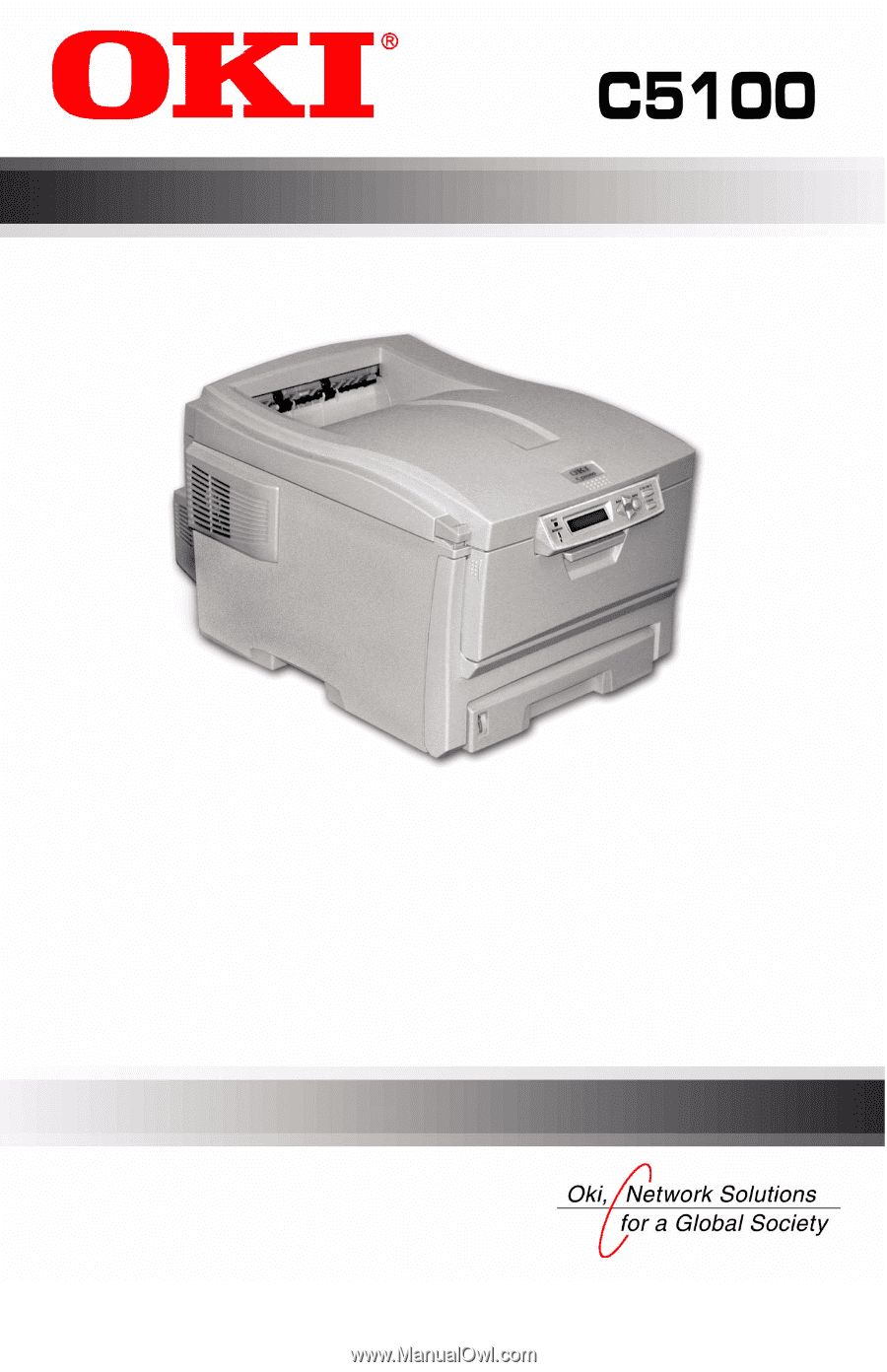
Manual do usuário
59343501